در تنظیمات سرورهای لینوکسی، داشتن یک آدرس IP ثابت نقش حیاتی در پایداری ارتباطات شبکه و دسترسی مطمئن به سرویسها ایفا میکند. در بسیاری از زیرساختهای سازمانی یا هاستینگها، تغییر مداوم IPهای دینامیک میتواند باعث اختلال در اتصال، تنظیم DNS یا مدیریت از راه دور شود.
به همین دلیل، کانفیگ IP استاتیک در توزیعهای محبوبی مانند CentOS و Ubuntu 12.04 Server امری ضروری و پایهای به شمار میرود. در این مقاله به سوال چطور آدرس آیپی را در Ubuntu و CentOS تغییر دهیم؟ پاسخی کامل میدهیم.
چرا باید از IP استاتیک استفاده کنیم؟
دلایل استفاده از کانفیگ IP استاتیک در سرور یا شبکه عبارتند از:
- پایداری اتصال: آدرس IP ثابت باعث میشود دستگاه یا سرور همیشه با یک شناسه مشخص در شبکه شناخته شود و اتصالها قطع یا تغییر نکنند.
- دسترسی دائمی به سرور: برای مدیریت از راه دور (مانند SSH یا Remote Desktop) نیاز به IP مشخص است تا هر بار بتوان بدون وقفه متصل شد.
- کارکرد صحیح سرویسها و اپلیکیشنها: سرویسهایی مثل وبسرور، ایمیلسرور یا پایگاه داده باید با IP مشخص کار کنند تا توسط کلاینتها شناسایی شوند.
- پیکربندی آسان DNS و دامنه: در تنظیم رکوردهایی مانند A Record یا PTR، داشتن کانفیگ IP استاتیک مانع از بروز خطاهای ناشی از تغییر IP میشود.
- امنیت بیشتر: با داشتن IP ثابت میتوان دسترسیها را محدود و فایروال یا Ruleهای امنیتی را با دقت بیشتری تعریف کرد.
- پایداری در شبکه داخلی سازمان: برای ارتباطات بین سرورها یا تجهیزات شبکه (مانند روتر و سوئیچ) IP استاتیک باعث مدیریت بهتر و کاهش خطا میشود.
- کنترل بهتر ترافیک و گزارشگیری: در مانیتورینگ یا ثبت لاگها، آدرس IP ثابت موجب تحلیل دقیقتر و پایش منسجمتری میگردد.
- سازگاری با سرویسهای خارجی و API ها: برخی سرویسهای ابری یا API ها فقط به IP های مشخص، اجازه دسترسی میدهند. بنابراین استفاده از IP استاتیک الزامی است.
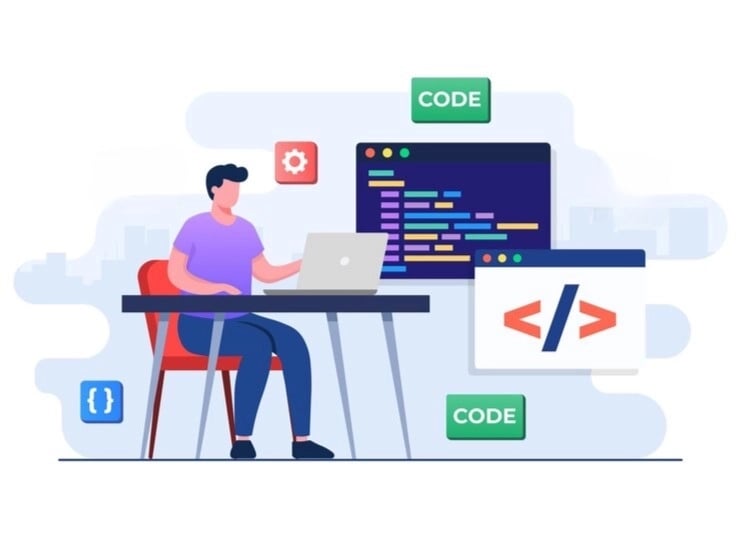
پیشنیازها برای کانفیگ آدرس IP استاتیک در توزیعهای CentOs و Ubuntu 12.04 سرور
پیشنیازهای لازم برای کانفیگ آدرس IP استاتیک در توزیعهای CentOs و Ubuntu 12.04 سرور شامل موارد زیر است.
- دسترسی مدیریتی به سرور: باید با حساب کاربری دارای دسترسی root یا از طریق sudo وارد شوید تا امکان ویرایش فایلهای شبکه وجود داشته باشد.
- شناخت کارت شبکه فعال: قبل از تغییر تنظیمات، نام واسط شبکه (interface) را با دستورهایی مثل ifconfig یا ip addr show شناسایی کنید؛ معمولا با نامهایی مثل eth0, ens33 یا enp0s3 مشخص میشوند.
- اطلاعات شبکه معتبر: شامل IP مورد نظر، Subnet Mask، Default Gateway و DNS Server. این اطلاعات باید از مدیر شبکه یا ارائهدهنده میزبانی (هاستینگ) دریافت شوند.
- دسترسی به محیط ویرایش فایلها: ابزارهایی مانند vi, nano یا gedit باید در سیستم نصب باشند تا بتوان تنظیمات فایلهای کانفیگ شبکه را ویرایش کرد.
- آشنایی با مسیر فایلهای تنظیمات: در CentOS مسیر تنظیمات معمولا /etc/sysconfig/network-scripts/ifcfg-eth0 است و در Ubuntu 12.04 مسیر مربوطه /etc/network/interfaces میباشد.
- اتصال پایدار به شبکه داخلی یا اینترنت: پیش از ذخیره تغییرات، باید از ارتباط فیزیکی صحیح (کابل یا پورت شبکه مجازی) اطمینان حاصل کنید.
- دسترسی به سرویس Network یا systemctl: برای اعمال تغییرات نیاز به راهاندازی مجدد سرویس شبکه با دستورهایی مانند service network restart (در CentOS یا sudo /etc/init.d/networking restart در (Ubuntu 12.04 دارید.
- پشتیبان گیری از فایل تنظیمات قبلی: قبل از ویرایش هر فایل، حتما یک نسخه پشتیبان ایجاد کنید تا در صورت بروز خطا بتوان تنظیمات قبلی را بازیابی کرد.
تنظیم IP استاتیک در Ubuntu 12.04
تنظیم کانفیگ آدرس ip استاتیک ubuntu 12.04 بسیار شبیه به آن چیزی است که در CentOS مشاهده میشود. اما تفاوت اصلی در مسیر فایلهای پیکربندی شبکه قرار دارد. در اوبونتو، فایل مربوط به تنظیمات کارت شبکه در مسیر /etc/network/interfaces ذخیره شده و تمامی پارامترهای مرتبط با شبکه باید در همین فایل ویرایش شوند.
به همین دلیل، شناخت دقیق این فایل و نحوهی اعمال تغییرات در آن اهمیت زیادی دارد. زیرا هر خط از تنظیمات در ثبات ارتباط و عملکرد صحیح سرویسهای شبکه نقش مستقیم دارد. برای تنظیم IP استاتیک در Ubuntu 12.04 باید مراحل زیر را دنبال کنید.
مرحله اول: باز کردن فایل تنظیمات شبکه
در گام نخست لازم است فایل اصلی مربوط به پیکربندی شبکه را با یک ویرایشگر متنی مانند vi یا vim باز کنید. برای این منظور در خط فرمان دستور زیر را وارد نمایید:
پس از اجرای این دستور، فایل تنظیمات شبکه باز میشود و شما میتوانید مشخصات مورد نظر خود مانند آدرس IP، Subnet Mask و Default Gateway را در آن وارد کنید. توجه کنید که برای وارد شدن به حالت ویرایش در ویرایشگر vi، باید کلید i را از صفحهکلید فشار دهید تا بتوانید شروع به نوشتن نمایید.
مرحله دوم: افزودن پارامترهای شبکه
در محیط ویرایشگر، تنظیمات شبکه به صورت دستی اضافه میشوند و معمولا به شکل زیر نوشته خواهند شد:
auto eth0
iface eth0 inet static
address 192.168.1.100
netmask 255.255.255.0
network 192.168.1.0
broadcast 192.168.1.255
gateway 192.168.1.1
توضیحات هر پارامتر:
- Address: آدرس IP مورد نظر شما که باید ثابت باشد.
- Netmask: ماسک شبکه برای مشخص کردن محدوده آیپیها (مثلا 255.255.255.0)
- Network: آدرس شبکه برای تشخیص محدوده ارتباطی
- Broadcast: آدرس broadcast برای ارسال دادهها به تمام دستگاههای موجود در شبکه
- Gateway: مسیر پیشفرض خروجی ترافیک از شبکه محلی
درصورتیکه مقدار دقیق Network Address و Broadcast Address شبکهتان را نمیدانید، کافی است یکی از IPهای درون شبکه را بررسی کنید تا بتوانید مقدار آنها را محاسبه نمایید.
مرحله سوم: غیرفعالسازی سرویس DHCP
برای جلوگیری از اینکه اوبونتو به صورت خودکار از DHCP Server آدرس IP دریافت کند، باید سرویس DHCP Client را غیرفعال یا حذف نمایید. این کار از اختصاص خودکار IP دینامیک جلوگیری کرده و اطمینان میدهد که آدرس استاتیک تنظیمشده شما بدون تغییر باقی بماند:
مرحله چهارم: ریستارت سرویس شبکه
پس از انجام تغییرات، نیاز است که سرویس شبکه اوبونتو را ریستارت کنید تا تنظیمات جدید به سیستم اعمال شوند. برای این کار از دستور زیر استفاده نمایید:
این دستور ابتدا اتصال فعلی را غیرفعال میکند و سپس مجددا فعالسازی را انجام میدهد تا تمامی تغییرات فایل پیکربندی اجرا شوند.
مرحله پنجم: بررسی تنظیمات IP
در آخرین مرحله، برای اطمینان از صحت اعمال تنظیمات، باید IP ثابت را بررسی نمایید. دستور زیر وضعیت رابط شبکه را نمایش میدهد:
ifconfig
در خروجی این دستور، میتوانید آدرس IP، ماسک شبکه و گیتوی تنظیمشده را مشاهده کرده و مطمئن شوید که سیستم شما با IP استاتیک پیکربندی شده است.
آموزش 0 تا 100 تنظیم IP در CentOS؛ بررسی کامل برای نسخههای 6، 7 و 8
در سرورهای CentOS، یکی از مهمترین مراحل در پیکربندی شبکه، تنظیم آدرس IP استاتیک است تا سیستم همیشه با یک شناسه ثابت در شبکه شناخته شود و سرویسهای حیاتی بدون اختلال در دسترس بمانند. با وجود شباهت اصولی در روشها، نحوه تنظیم IP در نسخههای CentOS 6، 7 و 8 به دلیل تغییر ابزارهای مدیریتی شبکه (مانند network-scripts در نسخههای قدیمی و nmcli یا NetworkManager در نسخههای جدیدتر) تفاوتهایی دارد.
در ادامه با هدف توضیح این تفاوتها، روش استاندارد و امن کانفیگ آدرس IP استاتیک با CentOS را در هر سه نسخه بررسی میکنیم تا مدیران سیستم بتوانند به سادهترین شکل شبکه سرور خود را پایدار و قابل پیشبینی سازند.
تنظیم IP استاتیک در CentOS برای نسخه 6
اضافه کردن IP استاتیک در CentOS برای نسخه 6 به صورت دستی انجام میشود و تمام تنظیمات شبکه در فایلهای متنی ذخیره میگردد. این روش به مدیران سیستم، کنترل دقیقتری روی پارامترهای شبکه میدهد و برای سرورها یا محیطهایی که نیاز به پایداری در ارتباط و شناسه ثابت دارند، بسیار اهمیت دارد.
در ادامه، مراحل انجام این تنظیمات توضیح داده شده است به گونهای که بتوانید بدون وابستگی به سرویسهای DHCP، آدرس IP ثابت را برای کارت شبکه سرور خود فعال کنید.
مرحله اول: باز کردن فایل پیکربندی شبکه
در نخستین گام باید فایل مربوط به تنظیمات کارت شبکه مورد نظر را پیدا و با یک ویرایشگر متنی باز کنید. در نسخههای CentOS 6، این فایل معمولا در مسیر زیر قرار دارد:
/etc/sysconfig/network-scripts/ifcfg-eth0
برای باز کردن فایل، کافی است دستور زیر را در ترمینال وارد نمایید:
vi /etc/sysconfig/network-scripts/ifcfg-eth0
درصورتیکه از ویرایشگر vi استفاده میکنید، با فشار دادن کلید i وارد حالت ویرایش Insert Mode شوید تا بتوانید تغییرات لازم را اعمال نمایید.
مرحله دوم: افزودن پارامترهای اصلی شبکه
درون این فایل باید مقادیر مربوط به شناسههای شبکه را وارد نمایید تا سیستم با IP ثابت بوت شود. ساختار پایه فایل به شکل زیر خواهد بود:
ONBOOT=yes
NM_CONTROLLED=no
BOOTPROTO=static
IPADDR=192.168.1.100
NETMASK=255.255.255.0
GATEWAY=192.168.1.1
عملکرد پارامترها بالا:
- ONBOOT=yes: مشخص میکند که کارت شبکه در زمان راهاندازی سیستم به صورت خودکار فعال شده و مقادیر تنظیم شده اعمال گردند.
- NM_CONTROLLED=no: بیانگر عدم کنترل این رابط توسط NetworkManager است تا تنظیمات دستی بدون تداخل اجرا شوند.
- BOOTPROTO=static: تعیین میکند که کارت شبکه از مقدار IP ثابت به جای آدرس پویا DHCP استفاده کند.
- IPADDR: آدرس IP اختصاصی سرور را در این قسمت ثبت میکنید.
- NETMASK: ماسک شبکه مرتبط با محدوده IPها (مثلا 255.255.255.0)
- GATEWAY: مسیر اصلی Default Gateway برای خروج ترافیک شبکه به سایر شبکهها
پس از اتمام ویرایش، برای ذخیره تغییرات ابتدا از حالت Insert خارج شوید (کلید ESC را فشار دهید) و سپس با وارد کردن دستور زیر تغییرات را ذخیره کنید و از فایل خارج گردید:
مرحله سوم: راهاندازی مجدد سرویس شبکه
پس از انجام تغییرات در فایل، لازم است سرویس شبکه را ریاستارت کنید تا تنظیمات جدید اعمال شوند. این کار با دستور زیر انجام میگردد:
اجرای موفق این دستور باعث بارگذاری مجدد تنظیمات و فعال شدن IP ثابت برای رابط شبکه مشخص شده خواهد شد.
مرحله چهارم: بررسی صحت تنظیمات IP
برای اطمینان از صحت عملیات و مشاهده آدرس IP جدید، میتوانید از دستور زیر استفاده نمایید:
ifconfig
در خروجی این دستور، مشخصات شبکه از جمله IPADDR، NETMASK و GATEWAY نمایش داده میشود. در صورت تطابق با مقادیر وارد شده، پیکربندی IP استاتیک با موفقیت انجام شده است.
تنظیم IP استاتیک در CentOS برای نسخه 7
در نسخهی CentOS 7، ساختار مدیریت شبکه نسبت به CentOS 6 کمی پیشرفتهتر شده و از سرویسهای مبتنی بر systemd برای راهاندازی و نظارت بر ارتباطات شبکه استفاده میشود. با این حال، روش کلاسیک تنظیم IP استاتیک از طریق فایلهای پیکربندی در دایرکتوری /etc/sysconfig/network-scripts/ همچنان معتبر و قابل اتکا است.
در این نسخه، شما میتوانید با استفاده از دستورات ترمینال و ویرایش فایل مخصوص رابط شبکه Interface، آدرس IP ثابت خود را به صورت دستی تنظیم کرده و کنترل کامل بر پارامترهای شبکه داشته باشید. در ادامه، مراحل تنظیم کانفیگ آدرس IP استاتیک با CentOS نسخه 7 را بهصورت گامبهگام ارائه میدهیم.
مرحله اول: ورود به مسیر فایلهای تنظیمات شبکه
در ابتدا باید به دایرکتوری مربوط به تنظیمات شبکه سیستمعامل بروید که شامل فایلهای هر بخش از رابطهای شبکه است. این کار را با دستور زیر انجام دهید:
cd /etc/sysconfig/network-scripts
در این مسیر، هر فایل به یکی از کارتهای شبکه سیستم اختصاص دارد و اطلاعات پیکربندی آنها در این دایرکتوری ذخیره میشود.
مرحله دوم: شناسایی نام فایل رابط شبکه
برای مشاهده نام دقیق فایل مربوط به Interface مورد نظر، دستور زیر را اجرا کنید:
ls
در خروجی این دستور فهرستی از فایلها نمایش داده میشود که همه با پیشوند ifcfg- شروع میشوند.
بهعنوانمثال، ممکن است فایل رابط شبکه شما با نام زیر مشخص گردد که هر یک از این فایلها نمایانگر تنظیمات یک کارت شبکه فیزیکی یا مجازی است:
ifcfg-eno16777728
مرحله سوم: باز کردن فایل تنظیمات رابط شبکه با ویرایشگر متن
پس از شناسایی فایل مربوط به Interface، باید آن را با یک ویرایشگر متنی مانند vi باز کنید تا بتوانید تنظیمات را اعمال نمایید:
vi ifcfg-eno16777728
پس از باز شدن فایل، برای ورود به حالت ویرایش (Insert Mode) کافی است کلید i را فشار دهید.
مرحله چهارم: وارد کردن تنظیمات IP استاتیک
اکنون باید پارامترهای اصلی شبکه شامل IP، Gateway، DNS و سایر گزینهها را درون فایل قرار دهید. نمونهی یک پیکربندی استاندارد برای CentOS 7 به شکل زیر است:
"TYPE="Ethernet
"BOOTPROTO="static
"DEFROUTE="yes
"IPV4_FAILURE_FATAL="yes
"IPV6INIT="yes
"IPV6_AUTOCONF="yes
"IPV6_DEFROUTE="yes
"IPV6_FAILURE_FATAL="no
"NAME="eno16777728
"UUID="6515e1f5-ff46-410f-97bc-47d35c6d7bf8
"ONBOOT="yes
"IPADDR="192.168.1.10
"PREFIX="24
"GATEWAY="192.168.1.1
DNS1=8.8.8.8
DNS2=8.8.4.4
HWADDR=00:50:56:AD:6D:41
DOMAIN=rheltest.lan
IPV6_PEERDNS=yes
IPV6_PEERROUTES=yes
توضیحات مهم در این بخش:
- "BOOTPROTO="static مشخص میکند که آدرس IP به صورت ثابت تنظیم میشود و از DHCP استفاده نخواهد شد.
- "ONBOOT="yes تضمین میکند که پس از هر بار بوت شدن سیستم، رابط شبکه فعال میشود.
- IPADDR، PREFIX و GATEWAY مقادیر IP، ماسک شبکه و مسیر پیشفرض هستند.
- DNS1 و DNS2 سرورهای DNS مورد استفادهاند (میتوانید آنها را با سرورهای خاص خود جایگزین کنید)
پس از درج تمامی پارامترها، برای ذخیره تغییرات باید از حالت ویرایش خارج شوید (کلید ESC) و سپس دستور زیر را برای ذخیره و خروج وارد کنید:
مرحله پنجم: ریستارت کردن سرویس شبکه
برای اعمال تغییرات جدید، سرویس شبکه باید مجددا راهاندازی شود تا سیستم پیکربندی تازه را بارگذاری کند. دستور مربوطه به صورت زیر است:
systemctl restart network.service
اجرای درست این فرمان باعث میشود کارت شبکه با مشخصات جدید فعال گردد و آدرس IP ثابت در دسترس قرار گیرد.
مرحله ششم: بررسی نتایج و صحت تنظیمات
در پایان، لازم است مطمئن شوید تغییرات شبکه با موفقیت انجام شدهاند. برای مشاهده وضعیت فعلی IP و سایر پارامترها، از دستور زیر استفاده کنید:
در خروجی این دستور، نام رابط شبکه شما همراه با آدرس IP، ماسک و اطلاعاتی درباره Gateway و MAC Address نمایش داده میشود. اگر مقادیر نشان دادهشده با تنظیماتی که وارد کردید مطابقت دارند، کانفیگ IP استاتیک در CentOS 7 با موفقیت انجام شده است.
تنظیم IP استاتیک در CentOS برای نسخه 8
در نسخههای جدیدتر لینوکس از جمله CentOS 8، ساختار مدیریت شبکه تغییرات قابل توجهی نسبت به نسخههای قدیمیتر مثل CentOS 6 یا 7 داشته است. این نسخه از ابزار قدرتمند NetworkManager برای مدیریت رابطهای شبکه استفاده میکند، که کار را بسیار سادهتر و منعطفتر کرده است. در این نسخه، تنظیم و تغییر آدرس IP دیگر صرفا از طریق ویرایش دستی فایلهای متنی انجام نمیشود، بلکه میتوان با رابط کاربری ترمینال مبتنی بر منو به نام nmtui، IP استاتیک را به راحتی پیکربندی کرد. در ادامه، مراحل کامل تنظیم IP استاتیک در CentOS برای نسخه 8 با توضیحات کامل آورده شده است.
مرحله اول: اجرای ابزار تنظیم شبکه
برای آغاز فرآیند تغییر IP، وارد ترمینال شوید و ابزار متنی NetworkManager را با دستور زیر اجرا کنید:
این ابزار به شما اجازه میدهد تا اتصالهای شبکه را از طریق رابطی گرافیکی در محیط ترمینال مدیریت کنید. پس از اجرای دستور، یک صفحهی ساده با چند گزینه برای ویرایش یا فعالسازی شبکهها نمایش داده میشود.
مرحله دوم: انتخاب گزینه ویرایش اتصال
در منوی نخست، گزینه Edit a Connection را انتخاب کرده و سپس کلید Enter را فشار دهید تا وارد بخش ویرایش تنظیمات شبکه شوید. در این بخش تمامی رابطهای شبکه شناساییشده توسط سیستم نمایش داده میشوند.
مرحله سوم: انتخاب رابط شبکه مورد نظر
در لیست نمایش داده شده، نام رابط شبکهای را که قصد دارید برای آن IP ثابت تنظیم کنید (مانند eth0 یا ens33) انتخاب و با فشردن کلید Enter تایید نمایید. این همان رابط فیزیکی یا مجازی است که ارتباط اصلی سرور با شبکه را برقرار میکند.
مرحله چهارم: انتخاب نسخه IP
در صفحه تنظیمات رابط، قسمت IPv4 Configuration یا IPv6 Configuration را مشاهده خواهید کرد. اگر شبکه شما مبتنی بر IPv4 است، گزینه IPv4 Configuration را انتخاب نمایید. در غیر این صورت، برای استفاده از نسخهی جدیدتر پروتکل، گزینه IPv6 را برگزینید. در این آموزش نمونهسازی بر اساس IPv4 انجام میشود.
مرحله پنجم: تعیین نوع پیکربندی IP
پس از ورود به بخش IPv4، گزینه Manual را انتخاب کنید تا حالت اختصاص IP بهصورت دستی فعال شود. سپس کلید Enter را فشار دهید تا وارد تنظیمات جزئی شوید.
مرحله ششم: باز کردن بخش نمایش تنظیمات
از گزینه Show استفاده کنید تا پارامترهای پیکربندی قابل مشاهده و ویرایش برای شما باز شوند. این بخش شامل آیتمهایی برای وارد کردن IP، Gateway و DNS خواهد بود.
مرحله هفتم: وارد کردن اطلاعات IP
در قسمت Addresses، باید آدرس IP مورد نظر خود را وارد کنید. توجه داشته باشید که در CentOS 8، فرمت وارد کردن IP بر اساس CIDR است، یعنی IP و ماسک شبکه باید در کنار هم وارد شوند:
عدد /24 به معنی ماسک شبکه 255.255.255.0 است. در صورت نیاز به محاسبه دقیق Mask Length، میتوانید از ابزارهای آنلاین محاسبه CIDR استفاده کنید. همچنین اگر میخواهید چند IP استاتیک برای یک رابط وارد نمایید، امکان اضافه کردن چند آدرس مختلف در این بخش وجود دارد.
مرحله هشتم: تنظیم Gateway و DNS
در قسمت Gateway، آدرس گیتوی پیشفرض شبکه خود را وارد کنید تا مسیر خروجی ارتباطات شبکه مشخص شود. سپس در فیلدهای DNS servers، آدرس یا آدرسهای سرورهای DNS مورد استفاده را بنویسید (مثلا 8.8.8.8 و 8.8.4.4) این بخش میتواند شامل چندین DNS مختلف باشد تا در صورت عدم پاسخگویی یکی از آنها، دیگری فعال شود.
مرحله نهم: ذخیره و تایید تنظیمات
پس از وارد کردن تمام اطلاعات مورد نیاز، گزینه OK را انتخاب کنید تا تنظیمات ذخیره و تایید شوند. سیستم در این مرحله پیکربندی جدید را در حافظه NetworkManager ثبت مینماید.
مرحله دهم: فعالسازی مجدد رابط شبکه
بعد از ذخیره، به منوی قبلی برگردید. از بخش NetworkManager TUI گزینه Activate a Connection را انتخاب کرده و کلید Enter را فشار دهید. در اینجا رابط شبکهای که قبلا تنظیم کردهاید را انتخاب کنید و ابتدا آن را Deactivate و سپس Activate نمایید تا تغییرات IP جدید اعمال شوند.
مرحله یازدهم: بررسی نتیجه تنظیمات
پس از فعالسازی مجدد، با فشردن چند بار کلید ESC از محیط nmtui خارج شوید و باز به ترمینال برگردید. اکنون میتوانید با دستور زیر وضعیت فعلی IP را مشاهده کنید:
در خروجی این دستور، آدرس IP جدید، ماسک شبکه و گیتوی نمایش داده خواهند شد و در صورت تطابق با مقادیر وارد شده، پیکربندی IP استاتیک شما با موفقیت انجام شده است.
کانفیگ آدرس IP استاتیک در CentOs و Ubuntu با آذرآنلاین
بهطورکلی، تنظیم IP استاتیک در Ubuntu 12.04و CentOS یکی از ضروریترین مراحل در راهاندازی و مدیریت سرورهای پایدار محسوب میشود. دستیابی به IP ثابت، امکان برقراری ارتباط مطمئن برای سرویسهای کلیدی مانند وبسرور، DNS و SSH را فراهم کرده و از تغییرات ناگهانی در شناسه شبکه جلوگیری میکند.
گرچه روش انجام این تنظیمات در CentOS و Ubuntu تفاوتهایی در ساختار فایلها و ابزارهای مدیریتی دارد. اما حفظ پایداری، افزایش امنیت و سهولت مدیریت از راه دور در زیرساختهای لینوکسی هدف اصلی آنها است. درواقع، استفاده از کانفیگ IP استاتیک هم باعث هماهنگی بهتر بین سرویسهای داخلی و خارجی میشود، هم پایهای قابل اعتماد برای عملکرد مستمر و سازمانیافته سرور در شبکههای حرفهای و سازمانی ایجاد مینماید.
سوالات متداول
IP چیست؟
IP مخفف عبارت Internet Protocol است، این آدرس در واقع برچسبی عددی همچون ۱۹۲.۰.۱.۲ است که به هر دستگاه استفاده کننده از شبکه اینترنت داده میشود. آدرس IP دو هدف را دنبال میکند: یکی شناسایی رابط شبکه و دیگری آدرس دهی مکان Device استفاده کننده از شبکه.
آیا تغییر IP در توزیع Ubuntu امکان پذیر است؟
بله، سادهترین و توصیهشدهترین راه برای اختصاص آدرس IP استاتیک به دستگاه در شبکه محلی، تنظیم DHCP استاتیک در روتر است. DHCP استاتیک که گاهی DEHCP Reservation نیز نامیده میشود، ویژگیای است که در اکثر روترها یافت میشود. این ویژگی باعث میشود تا هربار که دستگاه از سرور DHCP آدرسی را درخواست میکند، به طور خودکار همان آدرس IP به دستگاه شبکه خاصی اختصاص داده شود. این کار با استفاده از اختصاص IP ثابت به آدرس منحصربهفرد MAC دستگاه انجام میشود.
آیا میتوان آدرس IP ثابت را تغییر داد؟
بله، راهکارهای متنوعی برای تغییر IP ثابت در سیستمعاملهای گوناگون وجود دارد، در این مقاله نحوه انجام این کار را در سیستمعامل لینوکس و توزیعهای Ubuntu و CentOS توضیح دادیم.
انواع آدرس IP کدام است؟
به طور کلی دو نوع اصلی آدرس IP عبارت است از: آی پی ثابت (استاتیک) و آی پی متغیر (داینامیک).
تفاوت اصلی بین IP استاتیک و IP داینامیک چیست؟
IP استاتیک بهصورت دستی تعریف میشود و همیشه ثابت میماند؛ اما IP داینامیک توسط DHCP اختصاص داده میشود و ممکن است با هر بار ریاستارت تغییر کند.
در CentOS 7 یا 8 کدام فایل یا ابزار برای تنظیم IP استاتیک استفاده میشود؟
در CentOS 7 از فایلهای مسیر /etc/sysconfig/network-scripts/ استفاده میشود، ولی در CentOS 8 ابزارهای گرافیکی ترمینالی مانند nmtui یا دستورات nmcli جایگزین ویرایش دستی فایل شدهاند.
در Ubuntu 12.04 چگونه میتوان IP ثابت را روی سرور تنظیم کرد؟
باید فایل /etc/network/interfaces را ویرایش کرده و مقادیر address, netmask, gateway, dns-nameservers را در بلوک iface eth0 inet static وارد کنید، سپس سرویس شبکه را ریاستارت نمایید.
آیا بعد از تنظیم IP استاتیک نیاز به ریاستارت شبکه است؟
بله، برای اعمال تنظیمات باید سرویس شبکه ریاستارت گردد. در CentOS با دستور systemctl restart network.service و در Ubuntu با /etc/init.d/networking restart این کار انجام میشود.
اگر IP اشتباه تعریف شود، چگونه تنظیمات را اصلاح کنیم؟
کافی است فایل تنظیمات همان رابط شبکه را دوباره باز کرده، مقادیر نادرست را اصلاح و پس از آن سرویس شبکه را بازنشانی کنید تا خطا برطرف شود.
آیا IP استاتیک روی امنیت سرور تاثیر دارد؟
بله، داشتن IP ثابت به شما امکان میدهد تا دسترسیها را در فایروال محدودتر و هدفمندتر کنید، که باعث افزایش امنیت در ارتباطات SSH و سرویسهای حساس میشود.
من فرزانه یوسفی هستم؛ نویسنده و تولیدکننده محتوای وب. علاقه زیادی به تحقیق و نوشتن دارم و تلاش میکنم مطالب کاربردی و بهروز ارائه کنم تا مطالعه برای خوانندگان لذتبخشتر و مفیدتر باشد.



